Pembatalan Pesanan Pembelian
Pembatalan Pesanan Pembelian pada MyBiz Software adalah proses untuk membatalkan dokumen pesanan pembelian (Purchase Order/PO) yang sudah pernah dibuat, tetapi tidak jadi dilanjutkan karena alasan tertentu. Tersedia beberapa filter untuk menyaring informasi apa saja yang dibutuhkan pengguna.
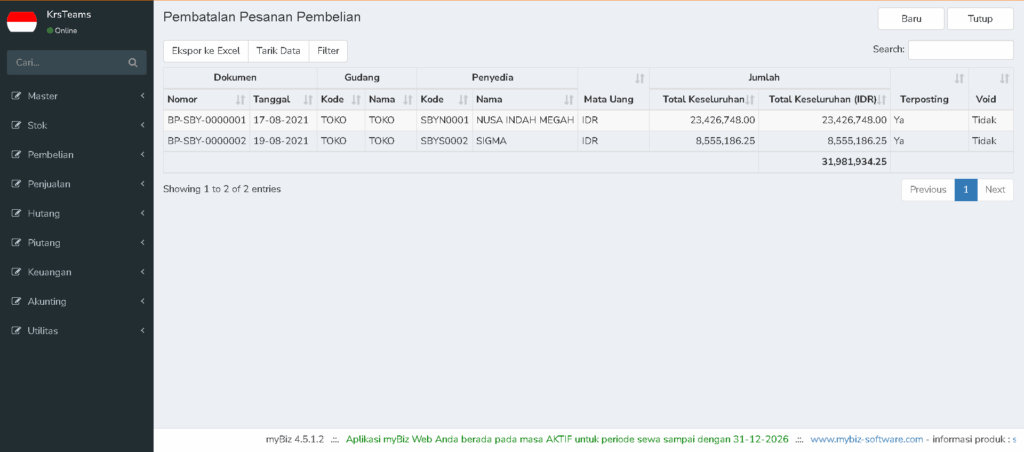
Kolom-kolom pada Pembatalan Pesanan Pembelian:
- Nomor – Menampilkan nomer transaksi pemesanan barang ke Penyedia.
- Tanggal – Menampilkan tanggal terjadinya transaksi pemesanan barang ke Penyedia.
- Kode Gudang – Menampilkan kode gudang yang menerima pesanan barang.
- Name Gudang– Menampilkan deskripsi atau nama gudang yang menerima pesanan barang
- Kode Penyedia – Menampilkan kode Penyedia yang menerima pesanan barang.
- Nama Penyedia– Menampilkan nama Penyedia yang menerima pesanan barang.
- Mata Uang – Menampilkan mata uang yang digunakan dalam transaksi pemesanan barang ke Penyedia.
- Total Keseluruhan – Menampilkan jumlah total harga barang yang dipesan ke Penyedia.
- Total Keseluruhan (IDR) – Menampilkan jumlah total harga barang yang dipesan ke Penyedia.
- Terposting – Menampilkan status terposting atau belum terposting.
- Void – Menampilkan status tervoid atau tidak tervoid.
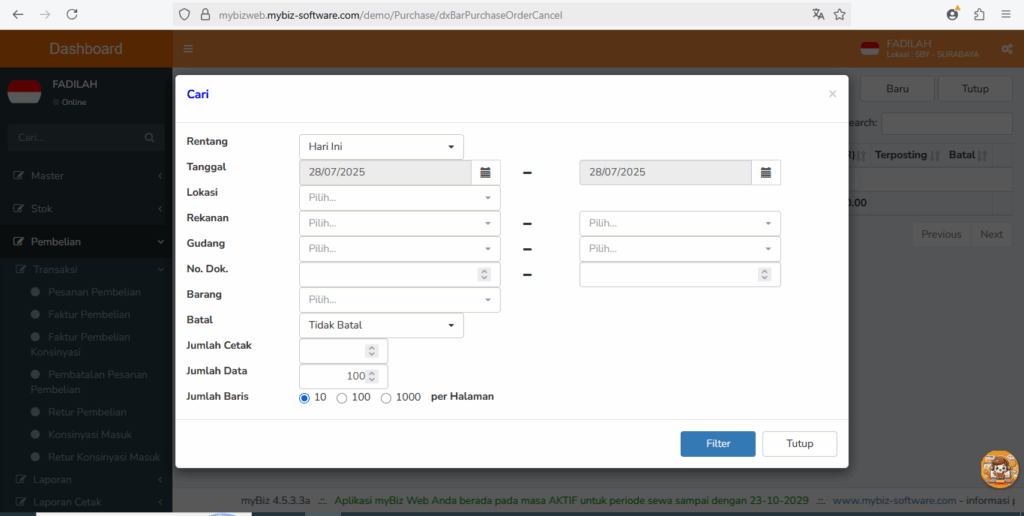
Berikut penjelasan dari filter yang terdapat pada menu “Pembatalan Pesanan Pembelian” di MyBiz Web
| Nama Filter | Fungsi / Penjelasan |
|---|---|
| Rentang | Memilih jangka waktu pencarian, seperti: Hari Ini, Minggu Ini, Bulan Ini, dan lainnya. Ini akan otomatis mengisi kolom tanggal di bawahnya. |
| Tanggal | Menentukan tanggal pembatalan pesanan pembelian yang ingin dicari (dari–sampai). Digunakan untuk mencari pembatalan dalam periode tertentu. |
| Lokasi | Menyaring data berdasarkan lokasi/cabang tempat pesanan pembelian dibatalkan. Berguna jika perusahaan memiliki banyak lokasi. |
| Rekanan | Filter berdasarkan nama supplier (pemasok) yang terkait dengan pesanan pembelian yang dibatalkan. |
| Gudang | Menyaring berdasarkan gudang tujuan barang sebelum dibatalkan, untuk melihat pembatalan yang terkait dengan gudang tertentu. |
| No. Dok. | Mencari dokumen pembatalan berdasarkan nomor dokumen tertentu (jika ingin cari satu pembatalan secara spesifik). |
| Barang | Menampilkan pembatalan pesanan yang menyertakan barang tertentu. Cocok untuk melacak apakah barang X pernah dibatalkan. |
| Batal | Opsi untuk menampilkan dokumen yang statusnya “Batal”, “Tidak Batal”, atau “Semua”. Default-nya: Tidak Batal. |
| Jumlah Cetak | Menampilkan jumlah berapa kali dokumen pembatalan sudah dicetak. Bisa digunakan untuk memantau pencetakan ulang. |
| Jumlah Data | Menentukan batas maksimum jumlah data yang ditampilkan (misalnya: tampilkan 100 pembatalan pertama). |
| Jumlah Baris | Menentukan berapa banyak baris data yang ditampilkan per halaman (opsi: 10, 100, atau 1000). Cocok untuk kenyamanan saat melihat banyak data. |
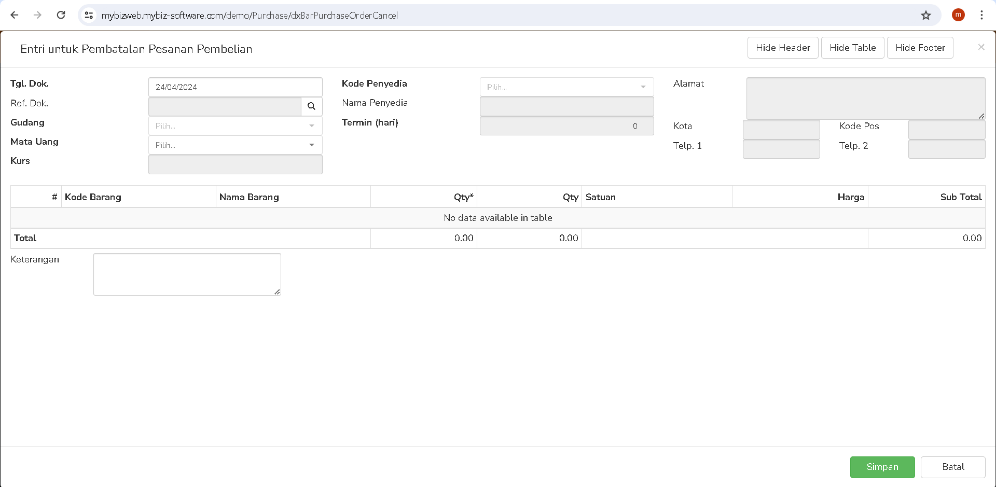
✅ Langkah-Langkah Pengisian Pembatalan Pesanan Pembelian di MyBiz
- Tgl. Dok – Isikan tanggal pada saat melakukan transaksi pembatalan pemesanan barang ke Penyedia.
- Ref. Dok – Isikan refensi dokumen dari Pesanan Pembelian (PO) pada saat melakukan transaksi pemesanan barang ke Penyedia.
- Gudang – Isikan gudang pada saat melakukan transaksi pemesanan barang ke Penyedia.
- Mata Uang – Pilih mata uang yang akan digunakan dalam transaksi pemesanan barang ke Penyedia. Mata uang pada transaksi pemesanan barang tidak bisa diganti jika sudah melakukan pembayaran.
- Kurs – Kurs akan terisi dengan nilai kurs yang telah disetting di master Mata Uang
- Kode Penyedia– Isikan kode Penyedia yang bersangkutan, setelah mengisikan kode Penyedia maka field nama Penyedia dan Notes akan terisi secara otomatis.
- Term (days) – Term berguna untuk menentukan usia hutang. Jika hutang perusahaan masih dalam jangka waktu term, maka usia hutang tersebut belum dihitung. Tetapi jika sudah melewati term maka usia hutangnya akan mulai dihitung. Term akan mengikuti kode Penyedia, tapi juga bisa diedit.
Kolom-kolom pada form Pembatalan Pesanan Pembelian:
- Baris – Urutan transaksi yang dilakukan. Terisi otomatis dari program.
- Kode Barang – Isikan kode barang yang dipesan ke Penyedia.
- Nama Barang – Nama dari kode barang yang diisikan. Terisi secara otomatis setelah pilih item.
- Qty* – Akan terisi otomatis sisa dari jumlah barang yang dipesan ke Penyedia.
- Qty – Isikan banyaknya jumlah barang yang dipesan ke Penyedia.
- Satuan – Isikan satuan barang yang dipesan ke Penyedia.
- Harga – Isikan harga barang yang dipesan ke Penyedia.
- Diskon – Isikan diskon per barang yang diberikan oleh Penyedia untuk barang yang dipesan. Jika tidak mendapatkan diskon maka kolom tersebut dikosongi.
- SubTotal – Terisi secara otomatis dari perhitungan : (Harga – Diskon) x Qty
Simpan – Untuk menyimpan transaksi Pembatalan Pesanan Pembelian
🎥 Video Tutorial
Untuk memudahkan pemahaman, kami juga menyediakan video tutorial yang dapat kamu ikuti langkah demi langkah.
